Вы знаете какой потенциал несут в себе мышки от A4Tech линеек Bloody и X7. В данных мышках присутствует поодержка макросов. Что это такое? Как установить макросы на X7 или Bloody? Всё это мы расскажем в данной статье!
Что такое макрос?
Макрос — программный алгоритм действий, записанный пользователем. Часто макросы применяют для выполнения рутинных действий. Так что, ЭТО НЕ ЧИТЫ! Вас не забанит за них VAC’ом.
Чтобы установить макросы, нужно их иметь, не так ли? Поэтому вот архив с макросами для Bloody и архив с макросами для X7 (кликните, чтобы скачать)
Теперь перейдем к вопросу “Как установить макрос”. Начнём мы с Bloody.
Макросы для Bloody
Видео-инструкция по установке макросов для Bloody:
Папка с макросами:
C:Program Files (x86)Bloody5Bloody5DataRESEnglishScriptsMacrosGunLib
Настройки:
1) Поставить в игре
Чувствительность: 2,52
Приближение: 1
Ускорение: 1
(Чувствительность, теперь можно менять только в настройках Windows)
Как настроить наушники Bloody Для игры ! и другие настройки наушников!!!
2) Работает на Bloody 4 и Bloody 5 (обязательно должно быть разблокировано Ultra Core 3)
Вот и всё, что нужно Вам для установки макросов на Bloody. Перейдём к установке макросов на Х7.
Макросы для X7
- Для начала нам нужно установить программу Oscar, если она ещё не установлена у Вас.
- Затем надо скачать макросы, которые есть выше.
- Нужно закинуть макрос в папку с другими макросами Oscar:
C:Program FilesOscarX7Editor5ModeOscarX7Editor5ModeScriptsMacrosRussianMacroLibrary
- Открываем Oscar.
- Выбираем кнопку, на которую мы поставим наш макрос и нажнем на кнопку “Выбрать макро файл”:

- В представленном списке находите и выбираете Ваш макрос.
- Ждём, и вуаля! Ваш макрос готов к использованию!
Надеемся, что данная статья помогла Вам, если возникли какие-либо вопросы, смело задавайте их в комментарии, Вам обязательно ответят!
Перейди по этой ссылке: World of Tanks скачать, там информация о официальном сайте игры Танки онлайн. Санкции обошли и танки )
Консольные команды КС ГО Банихоп в CS:GO
Читы для CS:GO Скачать Рабочий вх для КС ГО [обновлено] %%currentmonth%% %%currentyear%% года
Рекомендую смотреть это:

Bloody кс го О компании Bloody — компания, которая занимается производством компьютерных мышей. Достаточно часто их продукцию приобретают…

cs_druglord карта CS:GO Карта относится к средним по уровню сложности, и предназначена для серверов Counter-Strike: Global Offensive. Выполнена…

Как установить макросы на мышку Bloody?
Jinx CS GO AWP Модель CS:GO В игре мало поистине красивых снайперских винтовок, особенно с тематической направленностью. Одной из таких, как…

cs_jesus карта CS:GO Простенькая арена для Counter Strike: Global Offensive, оформленная в виде небольшой локации, находящейся где-то на…
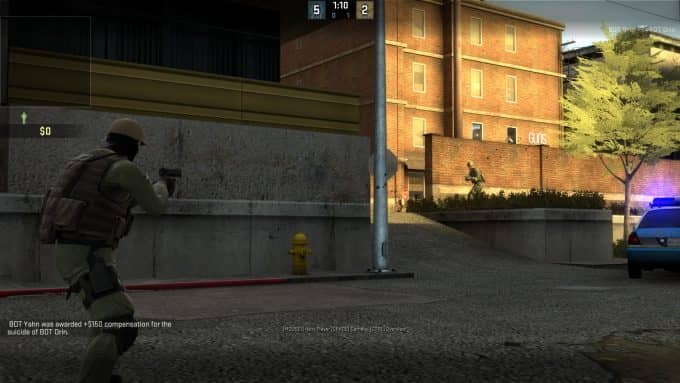
cs_siege карта CS:GO Карта представляет собой огромный город, где пользователь сможет побывать абсолютно на всех локациях. Можно входить…
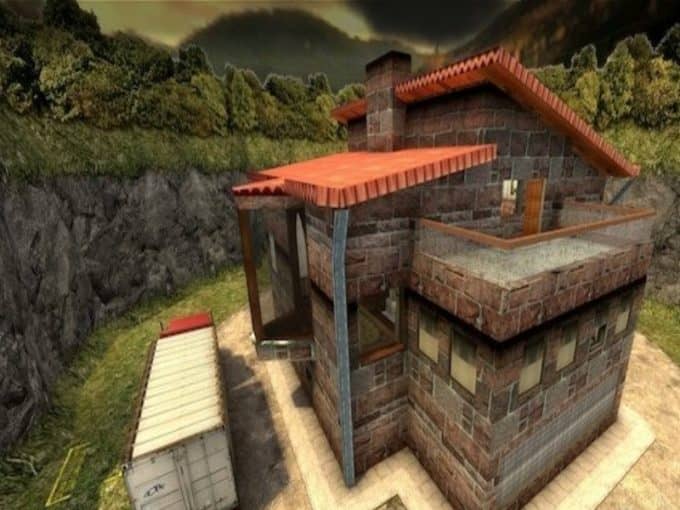
cs_nnd classic карта CS:GO Карта cs_nnd classic, представляет собой классическую арену для Counter Strike: Global Offensive. В центре находится…
Related Articles

Обновление CS GO 10.06.16 на русском
В этом обновлении изменена система наказания за суицид или выход с сервера. Теперь живой игрок получает компенсацию за пропущенную возможность убить. Так же изменения коснулись и карт. Перейди по этой ссылке: World of Tanks скачать, […]
Конфиги игроков SK (ex-Luminosity)
Все мы хотели хоть раз стать настоящим киберспортсменом! В этой серии статей вы получите шанс прочувствовать себя киберспортсменом. В этой статье вы сможете скачать конфиги всех игроков команды SK GAMING! Перейди по этой ссылке: World […]
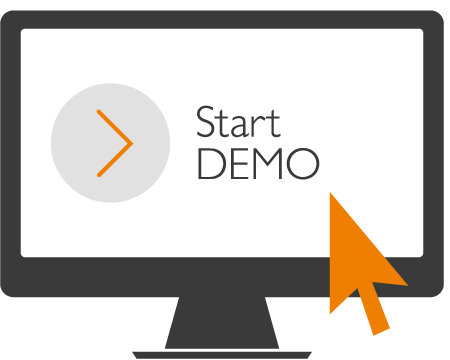
Руководство по настройке демкисервера для стрима
Данная статья подскажет вам, как можно настроить GOTV-стрим или демку для качественного стриматурнира, либо просто для фана, когда вы играете со знакомыми клан-вар. Вы узнаете, как настроить: Имя команды Флаг команды Логотип команды Статистику матча […]
Оставьте первый комментарий
Оставить комментарий Отменить ответ
Аренда игр ПС5 И ПС4 – igrostation.ru
Аренда игр ps4 – ps5. Одна игра стоит 5 000 рублей. Зачем покупать ? Взал за 100- 200 рублей, прошел и сдал! Взял новую! Инструкция – как арендовать игры PS4 и PS5
Источник: info-csgo.ru
Как установить макросы на мышь

Способ 1: Направьтесь к директории программы, точнее в папку MacroLibrary, и переместите туда макрос в формате «.amc». Доступ к директории, где хранятся макросы, можно получить по адресу — C:Program Files (x86)OscarX7Editor5ModeOscarX7Editor5ModeScriptsMacrosRussianMacroLibrary (заметьте, что адрес может быть иным на вашем компьютере). Или просто нажмите правой кнопкой на ярлык программы и выберите ‘свойства’ — ‘расположение файла’.
Способ 2: Заходим в «макрос менеджер»
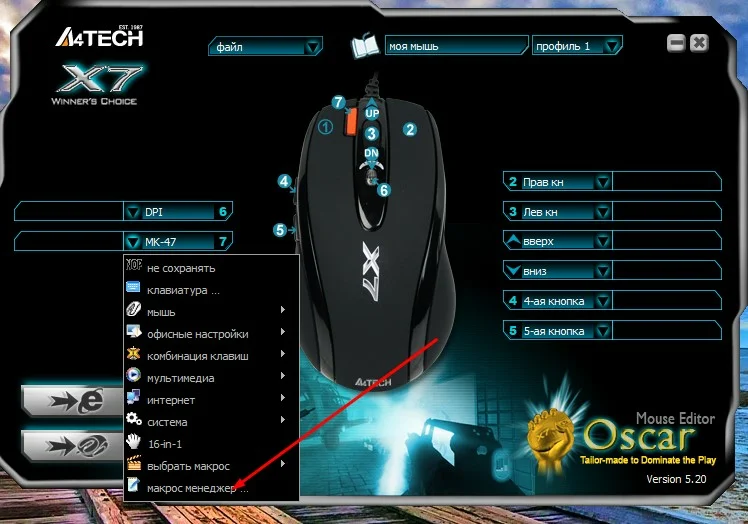
Нажмите ‘Открыть’, чтобы попасть в корневую папку с макросами. Теперь просто перенесите необходимые макросы формата .amc в эту папку.
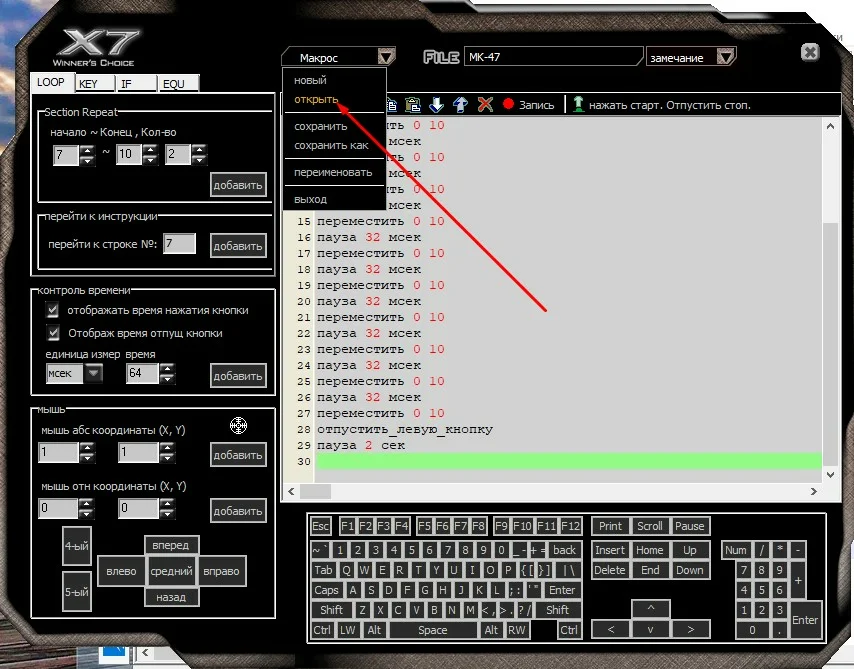
Выбираем и загружаем наш макрос в память мыши. Для этого кликаем на кнопку «7» и далее «выбрать макрос»

Выбираем наш макрос и нажимаем на кнопку «загрузить».

Поздравляем! Макрос успешно установлен в память мыши! Обратите внимание что в папке MacroLibrary не должно быть папок а только макросы формата .amc, иначе макрос не загрузится в память мышки.
Как установить .amc макрос на мышь bloody
Макросы формата .amc — это основной тип макросов для мышек. От mgn они ничем не отличаются кроме расширения.
Важно учесть, что для использования макросов на мышке Bloody необходима активация 3 core. Без активированного 3 core, установка макросов будет невозможна. Процесс активации 3 core осуществляется в программе Bloody. Убедитесь, что вы выполнили этот шаг перед установкой макросов, чтобы обеспечить их корректную работу.
Предварительно создайте папку с названием вашей игры в программе Bloody.

Созданная папка появится в директории GunLib по пути:
ProgramFiles(x86) -> Bloody(3,4,5,6) -> Bloody(3,4,5,6) -> Data -> RES либо Mouse -> English -> ScriptsMacros -> GunLib
Копируем наш макрос формата *.amc (без ЛКМ(LBM)) в папку которую мы создали.
Далее открываем программу Bloody, переходим во вкладку «HEADSHOT», выбираем «игра» и название игры которую вы добавляли ранее.

Продолжим настройку. Нажмите на M-MACRO. Затем установите отметку рядом с вашим макросом и нажмите кнопку BACK. В появившемся окне подтверждения нажмите YES.

Вводим имя макроса, например, «ak47», и нажимаем ok

Отлично! Макрос .amc успешно загружен в программу Bloody! Теперь для загрузки макроса в память мышки, вам необходимо привязать макрос к режимной кнопке n-key или 3-key. Эта кнопка будет отвечать за включение и отключение макроса, предоставляя вам контроль над его активацией при необходимости.
Как установить .mgn макрос на мышь bloody
Макросы формата .mgn — это переконвертированные макросы из формата .amc
Для использования макросов на мышке Bloody необходимо активировать 3 core. Этот шаг обязателен, без активного 3 core установка макросов становится невозможной. Вы можете активировать 3 core прямо в программе Bloody. Пожалуйста, обязательно выполните эту операцию перед установкой макросов. Это гарантирует их правильную работу и ваше беспрепятственное удовольствие от игры.
Создаем папку с названием игры в разделе Headshot.
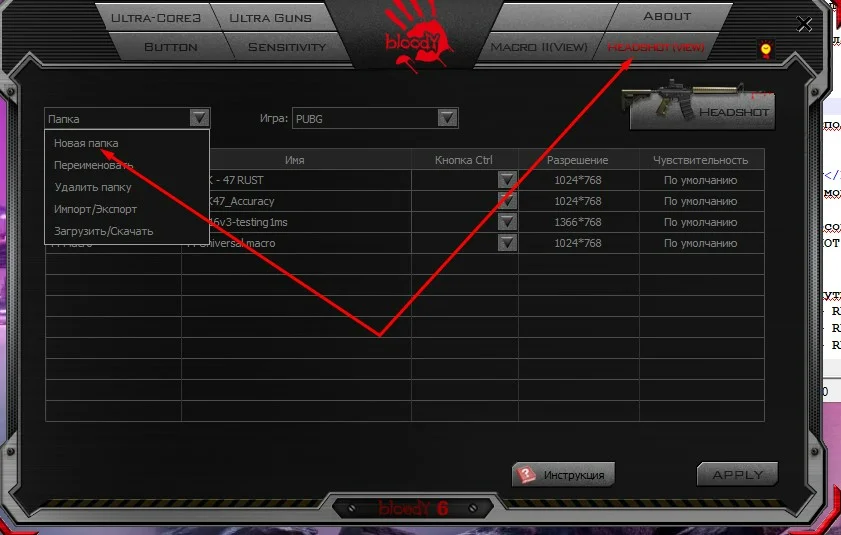
Просто переместите все ваши макросы .mgn в директорию игры, которую вы создали ранее в разделе Headshot. Для этого следуйте указанному ниже пути:
ProgramFiles(x86) -> Bloody(3,4,5,6) -> Bloody(3,4,5,6) -> Data -> RES либо Mouse -> English -> ScriptsMacros -> GunLib
Далее переходим в раздел «Headshot» и в «игра» выбираем нашу созданную ранее игру. В таблице ниже, должны появится наши макросы.

Выбираем на какую кнопку мы будем устанавливать макрос. Это N-key либо 3-key и нажимаем apply.
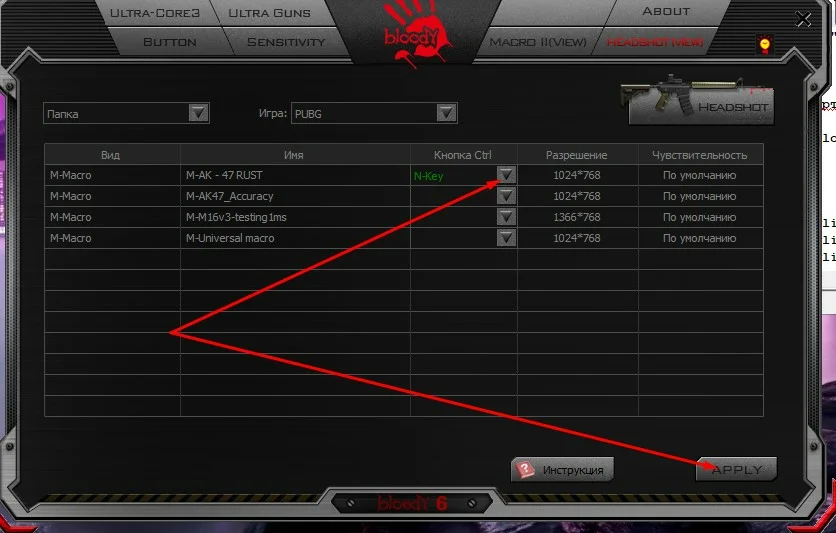
Макросы установлены!
Как установить .lua макрос на мышку Logitech
Способ установки скрипта (макроса) на Logitehc GHUB
Подготавливаем наш макрос .lua формата, для удобства его можно переместить на рабочий стол. Далее переходим на страницу «управлять профилями».

Делаем профиль по умолчанию рабочий стол в качестве постоянного в «подробности».


Вернитесь обратно в настройки профиля и найдите путь к разделу ‘Создание сценария’ в профиле ‘Рабочий стол’. Использование макросов возможно только в профиле ‘Рабочий стол’. Использование профилей игр может быть небезопасно — мы ставим вашу безопасность превыше всего.

Выберите опцию ‘Создать новый сценарий’, затем перейдите в раздел ‘Сценарий — Импорт’ и выберите ваш .lua скрипт.

После импорта перейдите в раздел ‘Сценарий — Сохранить и запустить’. Вот и все — настройка завершена! Теперь пришло время проверить, насколько хорошо работает ваш новый сценарий. Большинство наших макросов срабатывает при нажатии кнопки G5 (левая боковая).
Для проверки функциональности, попробуйте на рабочем столе: при зажатии ЛКМ или комбинации ЛКМ + ПКМ курсор должен начать двигаться. Это живое подтверждение, что ваш макрос функционирует исправно!
Если вам требуется расширить функционал вашего профиля, добавив второй или третий макрос, просто нажмите на: ‘Создать новый сценарий LUA’.

Настройка завершена, приятной вам игры!
Рейтинг: 4.3/5 Голосов: 455
Источник: topmacro.ru
КАК ПОЛЬЗОВАТЬСЯ ЛКМ МАКРОСОМ?
Инструкция по ЛКМ AMC-макросам
для программы A4tech Bloody.
Специальный ЛКМ AMC-макрос перенаправляет с любой программируемой кнопки команды компенсации отдачи на основную левую кнопку мыши. Такие макросы значительно расширяют арсенал используемых макросов, в отличии от двух/трех стандартных MGN/MGN2!
Как Пользоваться ЛКМ макросом?
Как Пользоваться?
ЛКМ макрос устанавливается на любую програмируемую кнопку, чтобы активировать макрос мыши на левой кнопке с переносом команд, нажмите кнопку с установленным ЛКМ макросом один раз. Для того чтобы отключить такой макрос, нажмите кнопку еще раз или активируйте любой другой макрос.
В такие макросы принято добавлять сокращение LBM (left button macro) или LKM (left key macro) к основному названию оружия из игры. Такие макросы делаются только для автоматического оружия! Для полуавтоматики так же есть возможность, но из-за того что требуется переназначение кнопки атака на клавиатурнуе кнопки, такой способ имеют большой минус в использовании.
ULTRA-CORE3
Основной инструмент в программе Bloody для использования макросов. Макросы устанавливаются таким же образом на все поддерживаемые мыши (см. боковое меню) A4Tech Bloody серии.
ultra core 3 ядро bloody
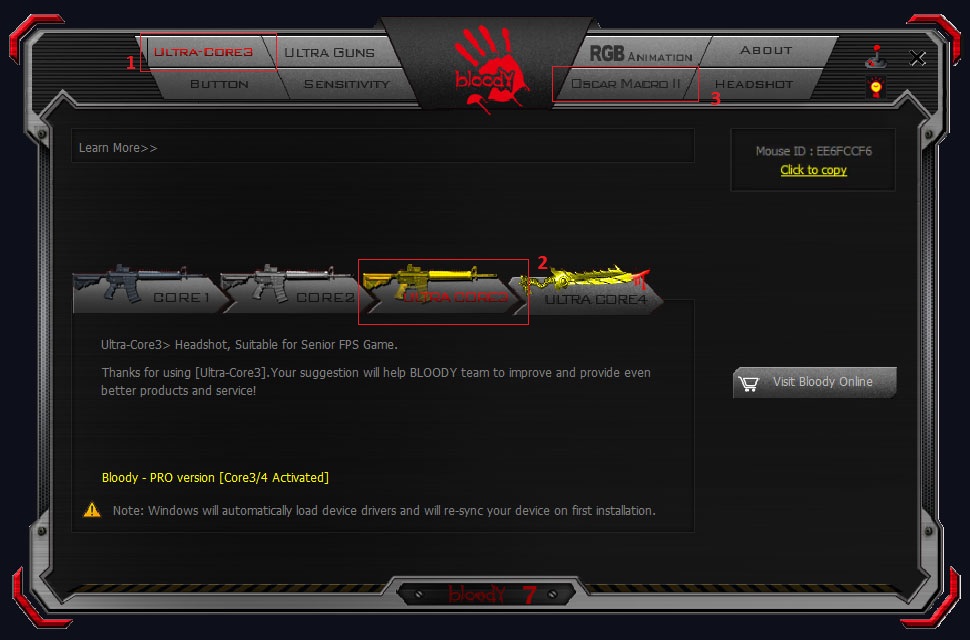
Первым шагом является запуск CORE3
1. Перейдите на вкладку ULTRA-CORE3 . Название вкладки может отличаться и зависит от того, какое ядро запущено в данный момент.
2. Активируйте ULTRA-CORE3 .
3. Перейдите на вкладку Oscar Macro .
bloody 7 активация
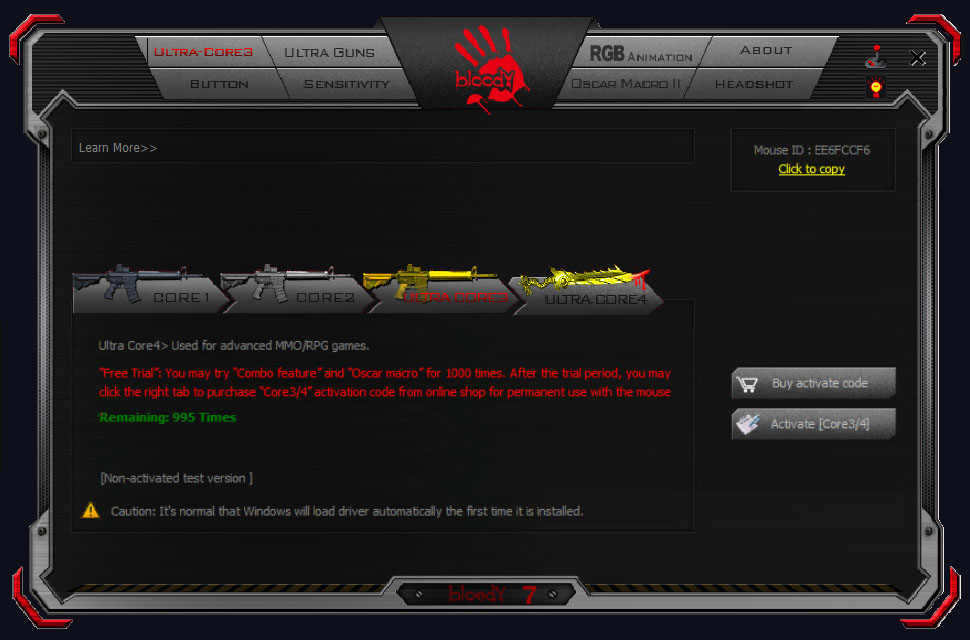
Активация необходима для использования инструментов ULTRA-CORE3 и ULTRA-CORE4. Если ваша мышь не активирована, вы увидите окно с подробным описанием и кнопкой «Купить код активации».
Для этого перейдите на веб-сайт производителя.
Oscar Macro
В программе Bloody это необходимый модуль который позволяет создавать, редактировать папки или макросы, удалять или переименовывать, а так же делать импорт и экспорт файлов.
Начинаем процесс переноса ЛКМ AMC-макросов в программу Bloody.
oscar macro ii
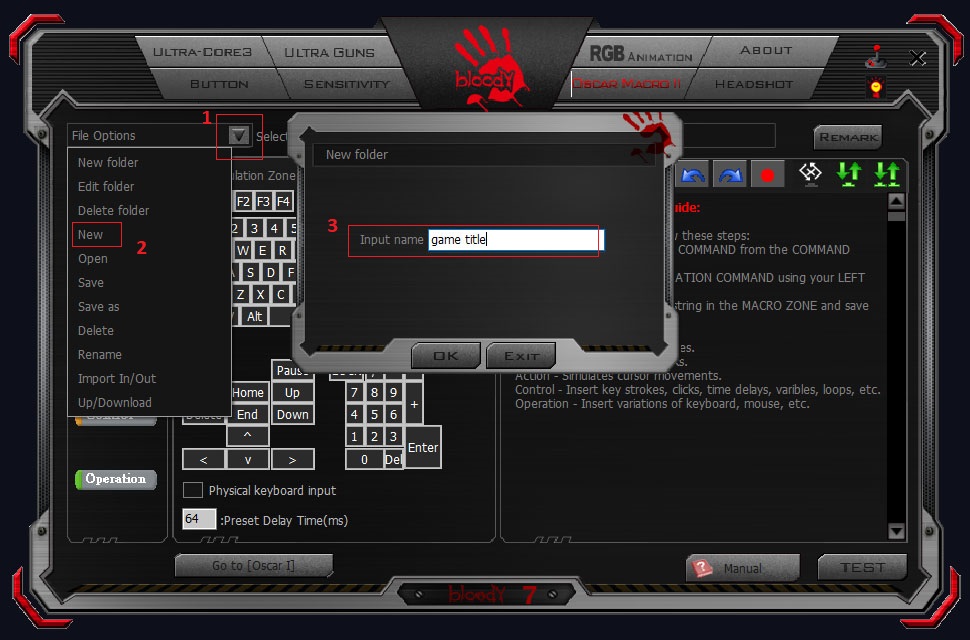
1. Нажмите на окно Файл .
2. Затем выберите в меню пункт Новый для новой игры.
3. И в поле Введите имя файла введите имя игры, в которой будут использоваться макросы.
bloody oscar macro ii
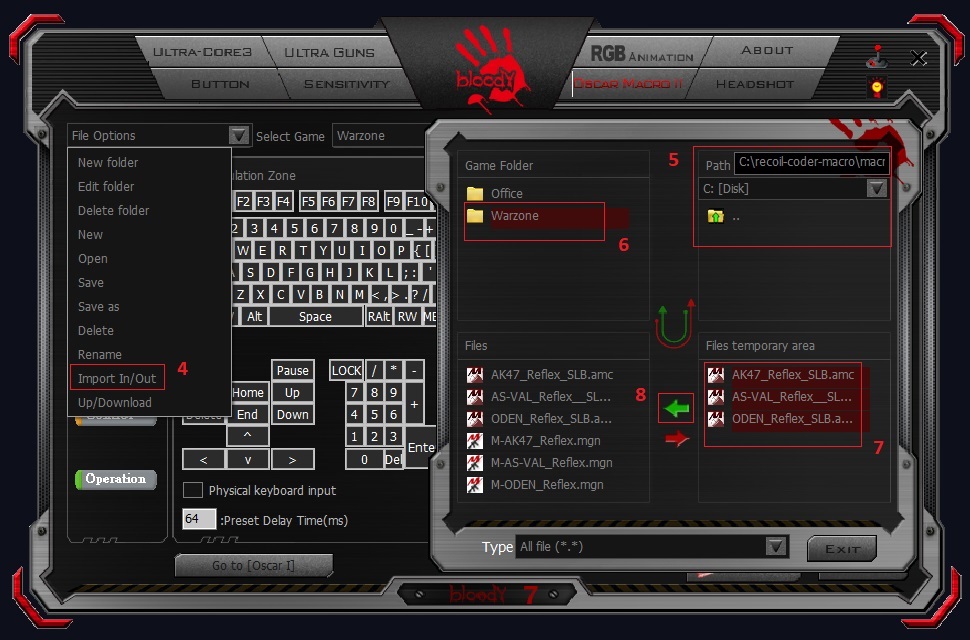
4. Нажмите кнопку Файл в / вне .
5. Выберите путь к макросам LKM или LBM. Это место, где вы сохранили свои купленные/загруженные макросы. Если файлы были в архиве, обязательно распакуйте их!
6. Выберите подходящую игру для добавления макросов.
7. Выберите макросы. Это можно сделать, выбрав один файл или все макросы сразу, используя кнопки клавиатуры «ALT» + «A».
8. Если вы все сделали правильно, то увидите скопированные файлы макросов в программе Bloody.
9. Нажать на вкладку HEADSHOT .
Загрузка и Настройка
В этой части программы вы можете использовать макросы только с расширением AMC, и желательно использовать только специальный макрос LBM или LKM.
bloody кнопка button
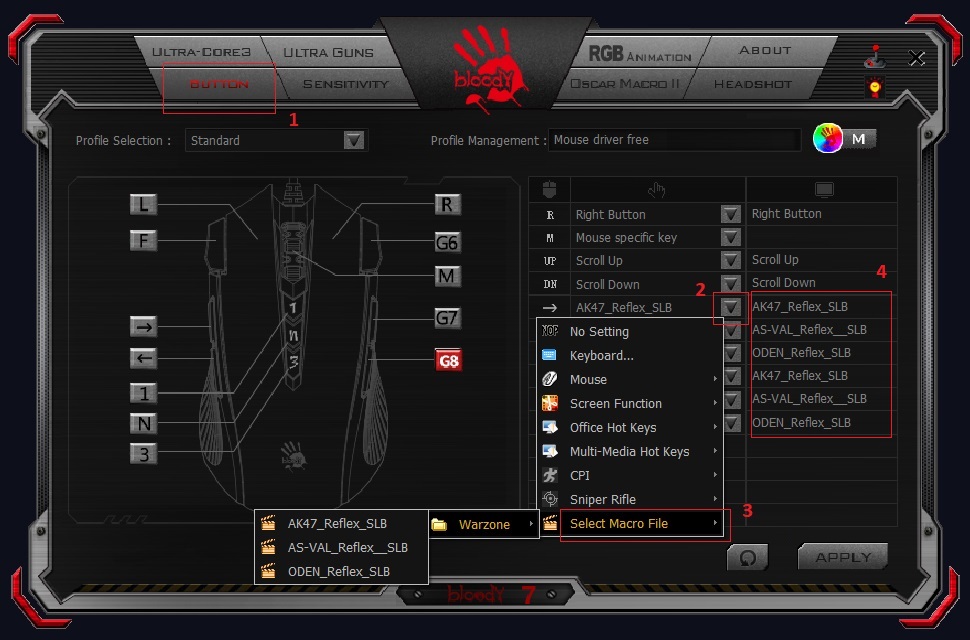
1. Откройте вкладку BUTTON .
2. Выберите программируемую кнопку.
3. В меню перейдите в Выбрать Файл с макросом , затем выберите Игру и назначаемый макрос.
4. В этом поле вы можете настроить Кнопка подсказки . Удобная функция для отображения активации используемого ЛКМ макроса.
5. Не забудьте сохранить настройки с помощью Apply .
bloody 7 кнопка подсказки
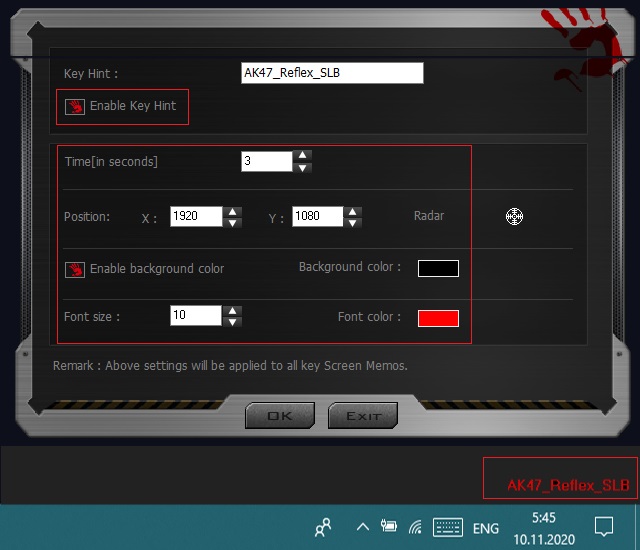
Кнопка подсказка имеет настройки для включения отображения, времени и положения отображения, а также вы можете установить размер и цвет подсказки.
Профили
ЛКМ макросы значительно расширяют количество используемых макросов, через профили. Например, мышь J90/J90S может хранить в памяти и запускать 2 основных макроса и до 49 дополнительных профильных ЛКМ макросов. В таком случае количество ограничивается только объемом памяти мышки.
bloody 7 button профили
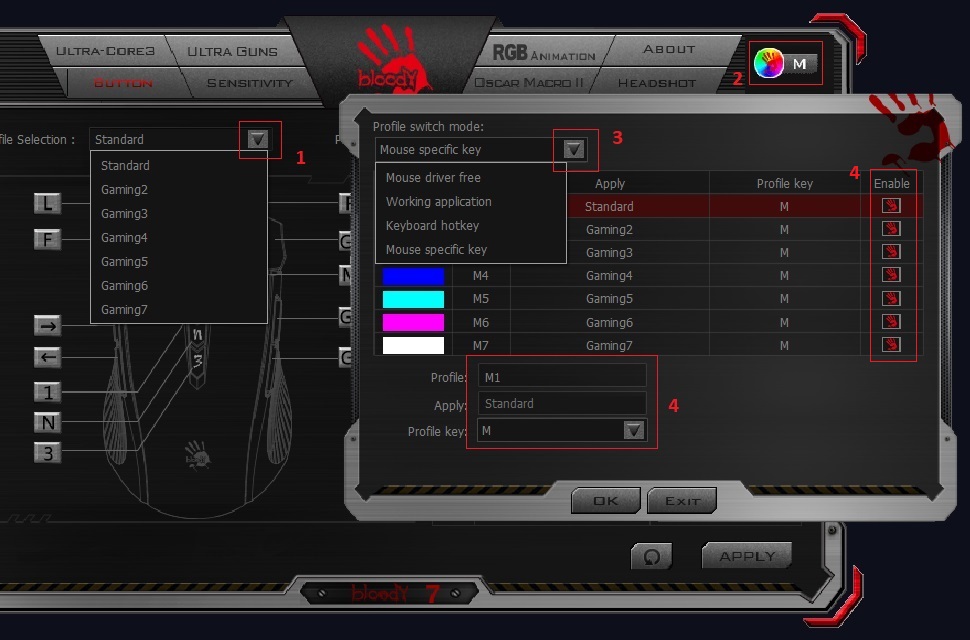
1. Выберите профиль для дальнейшего назначения кнопкам ЛКМ макросов.
2. Нажмите Кнопку М , чтобы настроить профили.
3. Откройте меню Конфигурация переключения . Вы можете использовать горячую клавишу клавиатуры или специальную клавишу мыши. Это варианты переключения профилей, первые 2 не рассматриваются из-за неудобства использования.
4. Настройки профиля области. Вы можете отключить неиспользуемые профили, изменить имя профилей (кроме стандартных) и настроить способ переключения между профилями.
Не забудьте сохранить настройки с помощью APPLY .
Как Пользоваться?
ЛКМ макрос устанавливается на любую программируемую кнопку, чтобы активировать макрос мыши на левой кнопке с переносом команд, нажмите кнопку с установленным ЛКМ макросом один раз. Для того чтобы отключить такой макрос, нажмите кнопку еще раз или активируйте любой другой макрос.
Источник: macrohelper.site